
EXAMPLE1-5 Опис лент интерфейса - копия / Example3
.pdf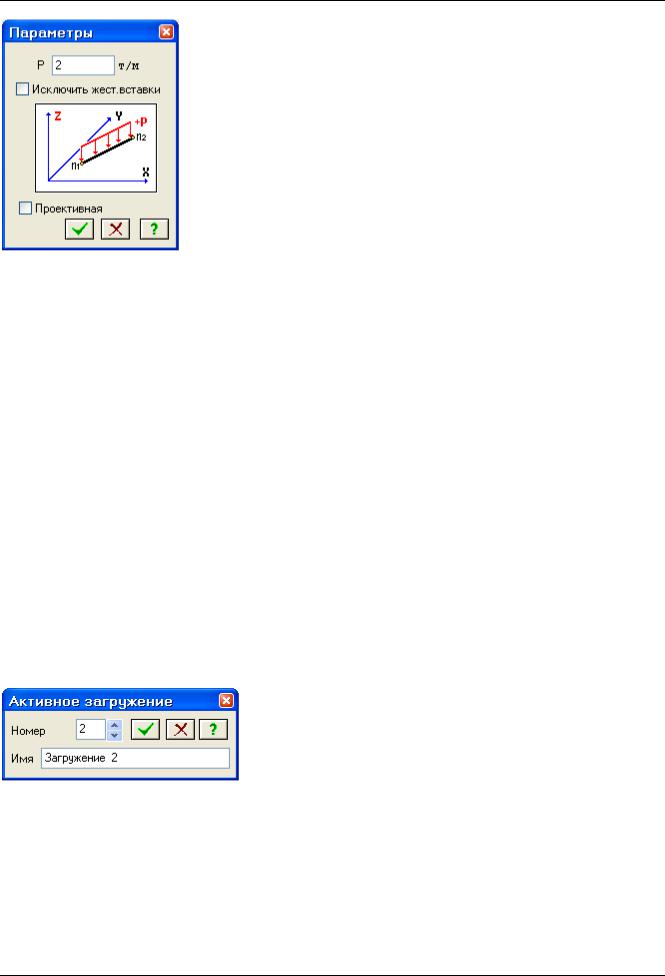
Пример 3. Расчет рамы промышленного здания
Рис.3.19. Диалоговое окно Параметры
После этого в диалоговом окне Задание нагрузок щелкните по кнопке  – Применить.
– Применить.
Щелкните по кнопке  – Отметка узлов в раскрывающемся списке Отметка узлов на панели инструментов Панель выбора.
– Отметка узлов в раскрывающемся списке Отметка узлов на панели инструментов Панель выбора.
Выделите узлы опирания фермы на колонну № 9 и 10.
В диалоговом окне Задание нагрузок перейдите на вторую закладку Нагрузки в узлах (по умолчанию указана система координат Глобальная, направление – вдоль оси Z).
Щелчком по кнопке сосредоточенной силы вызовите диалоговое окно Параметры нагрузки.
В этом окне задайте величину нагрузки P = 12 т.
Щелкните по кнопке  – Подтвердить.
– Подтвердить.
После этого в диалоговом окне Задание нагрузок щелкните по кнопке  – Применить.
– Применить.
Выделите узлы верхнего пояса № 13 – 17 и задайте на эти узлы сосредоточенную силу величиной P = 24 т аналогично описанным выше операциям.
Формирование загружения № 2
Смените номер загружения, вызвав диалоговое окно Активное загружение (рис.3.20) щелчком по кнопке  – Выбор загружения (панель Нагрузки на вкладке Создание и редактирование).
– Выбор загружения (панель Нагрузки на вкладке Создание и редактирование).
В этом диалоговом окне задайте номер загружения 2.
Щелкните по кнопке  – Подтвердить.
– Подтвердить.
Рис.3.20. Диалоговое окно Активное загружение
Выделите элементы № 7, 8, 9 и задайте на эти элементы равномерно распределенную нагрузку интенсивностью р = 2 т/м аналогично первому загружению.
Выделите узлы № 9 и 10, задайте на эти узлы сосредоточенную силу величиной P = 2 т аналогично первому загружению.
Выделите узлы № 13 – 17 и аналогично первому загружению задайте на них сосредоточенную силу величиной P = 4 т.
© 2011 – 2012 ЛИРА САПР. Все права защищены. |
21 |

ПК ЛИРА®-САПР 2012. Примеры расчета и проектирования
Формирование загружения № 3
Смените номер текущего загружения, вызвав диалоговое окно Активное загружение щелчком по кнопке  – Выбор загружения (панель Нагрузки на вкладке Создание и редактирование).
– Выбор загружения (панель Нагрузки на вкладке Создание и редактирование).
В этом диалоговом окне переключите номер загружения на 3.
Щелкните по кнопке  – Подтвердить.
– Подтвердить.
Выделите узлы № 5 и 10, задайте на них сосредоточенную силу вдоль глобальной оси X величиной P = -1.5 т аналогично первому загружению.
Выделите узел № 9 и задайте на этот узел силу вдоль глобальной оси X величиной P = -2 т.
Выделите узел № 8 и задайте на него силу вдоль глобальной оси X величиной P = -1.125 т.
Формирование загружения № 4
Смените номер текущего загружения на 4.
Задание узловой гармонической нагрузки
Выделите узел № 6.
В диалоговом окне Задание нагрузок, щелчком по кнопке гармонической нагрузки, вызовите диалоговое окно Гармоническая нагрузка в узле (рис.3.21.).
В этом окне задайте следующие параметры:
Дополнительная масса в узле – 2 т;
Направление нагрузки – X;
Закон действия нагрузки – cos;
Амплитуда воздействия – 0.1 т.
Подтвердите введенную информацию щелчком по кнопке  – Подтвердить.
– Подтвердить.
После этого в диалоговом окне Задание нагрузок щелкните по кнопке  – Применить.
– Применить.
Рис.3.21. Диалоговое окно Гармоническая нагрузка в узле
Щелкните по кнопке  – Отметка узлов в раскрывающемся списке Отметка узлов на панели инструментов Панель выбора, чтобы снять активность с операции выделения узлов.
– Отметка узлов в раскрывающемся списке Отметка узлов на панели инструментов Панель выбора, чтобы снять активность с операции выделения узлов.
22 |
© 2011 – 2012 ЛИРА САПР. Все права защищены. |

Пример 3. Расчет рамы промышленного здания
Задание характеристик для расчета рамы на динамические воздействия
Этап 8. Формирование динамических загружений из статических
Формирование таблицы учета статических загружений для гармонического воздействия
Вызовите диалоговое окно Формирование динамических загружений из статических (рис.3.22) щелчком по кнопке  – Учет статических загружений (панель Динамика на вкладке Расчет).
– Учет статических загружений (панель Динамика на вкладке Расчет).
Рис.3.22. Диалоговое окно Формирование динамических загружений из статических
Для формирования первой строки сводной таблицы, в этом окне, при включенной радио-кнопке загружения (код 1), задайте следующие параметры:
№ динамического загружения – 4;
№ соответствующего статического загружения – 1;
Коэф. преобразования – 0.9.
Далее щелкните по кнопке Добавить.
Для формирования второй строки сводной таблицы, в этом же окне задайте следующие параметры:
№ динамического загружения – 4;
№ соответствующего статического загружения – 2;
Коэф. преобразования – 0.8.
Щелкните по кнопке Добавить.
Формирование таблицы учета статических загружений для сейсмического воздействия
Для формирования третьей строки сводной таблицы, в диалоговом окне Формирование динамических загружений из статических задайте следующие параметры:
№ динамического загружения – 5;
© 2011 – 2012 ЛИРА САПР. Все права защищены. |
23 |

ПК ЛИРА®-САПР 2012. Примеры расчета и проектирования
№ соответствующего статического загружения – 1;
Коэф. преобразования – 0.9.
Далее щелкните по кнопке Добавить.
Для формирования четвертой строки сводной таблицы, в этом же окне задайте следующие параметры:
№ динамического загружения – 5;
№ соответствующего статического загружения – 2;
Коэф. преобразования – 0.8.
Закончив, щелкните по кнопкам Добавить и  – Подтвердить.
– Подтвердить.
 Указанные статические загружения формируют веса масс для динамических воздействий.
Указанные статические загружения формируют веса масс для динамических воздействий.
Этап 9. Формирование таблицы параметров динамических воздействий
Задание данных для четвертого загружения
Щелчком по кнопке  – Таблица динамических загружений (панель Динамика на вкладке Расчет) вызовите диалоговое окно Задание характеристик для расчета на динамические воздействия (рис.3.23).
– Таблица динамических загружений (панель Динамика на вкладке Расчет) вызовите диалоговое окно Задание характеристик для расчета на динамические воздействия (рис.3.23).
В этом окне, при включенной радио-кнопке Согласованная (для матрицы масс), задайте следующие параметры:
№ загружения – 4;
Наименование воздействия – Гармоническое зональное (28);
Количество учитываемых форм колебаний – 10.
Затем щелкните по кнопке Параметры.
Рис.3.23. Диалоговое окно Задание характеристик для расчета на динамические воздействия
24 |
© 2011 – 2012 ЛИРА САПР. Все права защищены. |

Пример 3. Расчет рамы промышленного здания
В диалоговом окне Параметры расчета на гармоническое воздействие (рис.3.24) задайте следующие параметры:
коэффициент неупругого сопротивления – К = 0.025 (прокатная сталь);
вынужденная частота внешнего воздействия – 6.5 рад/сек;
погрешность в определении частоты – 15%.
Подтвердите введенные данные щелчком по кнопке  – Подтвердить.
– Подтвердить.
Рис.3.24. Диалоговое окно Параметры расчета на гармоническое воздействие
Задание данных для пятого загружения
В диалоговом окне Задание характеристик для расчета на динамические воздействия (рис.3.23) задайте:
№ загружения – 5;
Наименование воздействия – Сейсмическое /01.01.2000/СП 14.13330.2011/(35);
Количество учитываемых форм колебаний – 5.
Затем щелкните по кнопке Параметры.
В диалоговом окне Параметры расчета на сейсмические воздействия (рис.3.25) задайте следующие параметры:
в раскрывающемся списке коэффициентов по табл. 3 СНиП II-7-81* выберите строку К1 = 0.12;
направляющие косинусы равнодействующей сейсмического воздействия в общей системе координат – CX = 1;
остальные параметры принимаются по умолчанию.
Подтвердите ввод данных щелчком по кнопке  – Подтвердить.
– Подтвердить.
© 2011 – 2012 ЛИРА САПР. Все права защищены. |
25 |

ПК ЛИРА®-САПР 2012. Примеры расчета и проектирования
Рис.3.25. Диалоговое окно Параметры расчета на сейсмические воздействия
В диалоговом окне Задание характеристик для расчета на динамические воздействия щелкните по кнопке  – Подтвердить.
– Подтвердить.
Этап 10. Задание расчетных сечений элементов ригелей
Выделите горизонтальные элементы № 7 – 9.
После выделения узлов или элементов расчетной схемы для ленточного вида интерфейса выводятся контекстные вкладки ленты. Каждая из контекстных вкладок содержит операции, которые относятся к выделенным объектам или выбранной команде. Контекстная вкладка закрывается по завершении работы с командой или снятии выделения с объектов. Контекстные вкладки, предназначенные для работы с узлами или элементами схемы, содержат команды только по созданию и редактированию схемы и не могут быть вызваны из вкладок Анализ, Расширенный анализ, Конструирование.
Щелчком по кнопке  – Расчетные сечения стержней (панель Редактирование стержней на контекстной вкладке Стержни) вызовите диалоговое окно Расчетные сечения (рис.3.26).
– Расчетные сечения стержней (панель Редактирование стержней на контекстной вкладке Стержни) вызовите диалоговое окно Расчетные сечения (рис.3.26).
В этом окне задайте количество расчетных сечений N = 5.
Щелкните по кнопке  – Применить (для того чтобы выполнить расчет по второй группе предельных состояний, нужно задать не менее трех расчетных сечений).
– Применить (для того чтобы выполнить расчет по второй группе предельных состояний, нужно задать не менее трех расчетных сечений).
Рис.3.26. Диалоговое окно Расчетные сечения
26 |
© 2011 – 2012 ЛИРА САПР. Все права защищены. |

Пример 3. Расчет рамы промышленного здания
Этап 11. Назначение конструктивных элементов
Конечные элементы, объединенные в конструктивный, при конструировании рассматриваются как единое целое. Между элементами, входящими в конструктивный элемент, не должно быть разрывов, они должны иметь один тип жесткости, не должны входить в другие конструктивные элементы и унифицированные группы, а также иметь общие узлы и лежать на одной прямой.
Создание конструктивного элемента БАЛКА
Выделите элементы № 7, 8 и 9.
Для создания конструктивных элементов вызовите диалоговое окно Конструктивные элементы
(рис.3.27) щелчком по кнопке  – Конструктивные элементы (панель Конструирование на вкладке Расширенное редактирование).
– Конструктивные элементы (панель Конструирование на вкладке Расширенное редактирование).
В появившемся диалоговом окне в поле Редактирование констр. элементов щелкните по кнопке
Создать.
Рис.3.27. Диалоговое окно Конструктивные элементы
Создание конструктивного элемента ФЕРМА
Выделите элементы № 10, 11 и 12.
В диалоговом окне Конструктивные элементы в поле Редактирование констр. элементов щелкните по кнопке Создать.
© 2011 – 2012 ЛИРА САПР. Все права защищены. |
27 |

ПК ЛИРА®-САПР 2012. Примеры расчета и проектирования
Этап 12. Назначение раскреплений в узлах изгибаемых элементов
Выделите элементы № 7, 8 и 9.
Щелчком по кнопке  – Раскрепления для прогибов (панель Конструирование на вкладке Расширенное редактирование) вызовите диалоговое окно Раскрепления для прогибов (рис.3.28).
– Раскрепления для прогибов (панель Конструирование на вкладке Расширенное редактирование) вызовите диалоговое окно Раскрепления для прогибов (рис.3.28).
В этом окне, при установленных флажках раскреплений – Y1, Z1, выберите в раскрывающемся списке строку Создать в узлах с несоосными элементами.
Щелкните по кнопке Применить (прогиб сечений элемента определяется относительно линии, соединяющей раскрепления на его концах).
Рис.3.28. Диалоговое окно Раскрепления для прогибов
Закройте диалоговое окно Раскрепления для прогибов щелчком по кнопке Закрыть.
28 |
© 2011 – 2012 ЛИРА САПР. Все права защищены. |

Пример 3. Расчет рамы промышленного здания
Этап 13. Генерация таблицы РСН
Щелчком по кнопке  – РСН (панель Доп. расчеты на вкладке Расчет) вызовите диалоговое окно Расчетные сочетания нагрузок (рис.3.29).
– РСН (панель Доп. расчеты на вкладке Расчет) вызовите диалоговое окно Расчетные сочетания нагрузок (рис.3.29).
В этом окне, при выбранных строительных нормах СНиП 2.01.07-85*, в списке видов загружений задайте вид для каждого загружения после двойного щелчка мыши по ячейке таблицы Вид:
для первого загружения – Постоянная (П);
для второго – Длительная (Д);
для третьего – Кратковременная (К).
для четвертого – Особая (Ос);
для пятого – Сейсмика (С).
Для четвертого и пятого загружений после двойного щелчка мыши по ячейке Знакоперемен. задайте
+/-.
Для третьего загружения в ячейке Коэф. надежн. задайте коэффициент надежности по нагрузке равный 1.4.
Рис.3.29. Диалоговое окно Расчетные сочетания нагрузок
Для задания сочетаний, щелкните по кнопкам управления вводом коэффициентов 1 основное, 2 основное и Особое (в таблице появляются столбцы с величинами коэффициентов в соответствии с применяемыми формулами сочетаний по СНиП 2.01.07-85).
После этого щелкните по кнопке Сохранить данные, чтобы сохранить все введенные данные.
Закройте диалоговое окно Расчетные сочетания нагрузок щелчком по кнопке Выход.
Вычисление расчетных сочетаний нагружений (РСН) производится непосредственным суммированием соответствующих перемещений узлов и усилий (напряжений) в элементах по правилам, установленным нормативными документами (в отличие от вычисления РСУ, где в качестве критерия для определения опасных сочетаний используются экстремальные значения напряжений в характерных точках сечений стержневых элементов).
© 2011 – 2012 ЛИРА САПР. Все права защищены. |
29 |

ПК ЛИРА®-САПР 2012. Примеры расчета и проектирования
Этап 14. Задание параметров для расчета рамы на устойчивость
Для выполнения расчета рамы на устойчивость от сочетаний РСН, вызовите диалоговое окно
Устойчивость (рис.3.30) щелчком по кнопке  – Устойчивость (панель Доп. расчеты на вкладке Расчет).
– Устойчивость (панель Доп. расчеты на вкладке Расчет).
В этом окне задайте следующие параметры:
установите флажок Выполнять расчет устойчивости;
для выбора вида расчета включите радио-кнопку РСН;
в поле Загружения установите флажок Все загружения;
с помощью счетчика Количество вычисляемых форм потери устойчивости задайте количество форм равное 3.
Подтвердите ввод данных щелчком по кнопке  – Подтвердить.
– Подтвердить.
Рис.3.30. Диалоговое окно Устойчивость
Этап 15. Полный расчет рамы
Запустите задачу на расчет щелчком по кнопке  – Выполнить расчет (панель Расчет на вкладке Расчет).
– Выполнить расчет (панель Расчет на вкладке Расчет).
30 |
© 2011 – 2012 ЛИРА САПР. Все права защищены. |
